Thực hiện cách chặn quảng cáo trong ứng dụng trên điện thoại Android và iPhone, giúp bạn tha hồ và thoải mái lướt web, chơi game, thậm chí là xem video ... không bị quảng cáo làm phiền, đứt đoạn cảm xúc.
Hầu hết các ứng dụng miễn phí đều chứa quảng cáo, và đôi khi các quảng cáo này có thể khiến bạn cảm thấy khó chịu nhất là khi đang chơi game hay duyệt web trên điện thoại.

Chặn quảng cho ứng dụng trên điện thoại
Tham khảo tiếp một số cách chặn quảng cáo trên ứng dụng cho điện thoại Android và iPhone dưới đây.
Phần 1: Cách chặn quảng cáo trong ứng dụng trên điện thoại Android
Cách 1: Sử dụng Adblock Plus (ABP)
Phương pháp đầu tiên để chặn tất cả quảng cáo trong ứng dụng trên điện thoại Android là sử dụng ứng dụng, trình chặn quảng cáo. Trình chặn quảng cáo mà Taimienphi.vn đề cập trong bài viết này có tên Adblock Plus (ABP).
Lưu ý: Cách này áp dụng cho cả thiết bị Android đã root và chưa root.
Ngoài ra chúng ta sẽ phải thao tác thêm bước sideload vì Google đã trình chặn quảng cáo khỏi cửa hàng Play Store.
Thực hiện theo các bước dưới đây để cài đặt và sử dụng ABP chặn quảng cáo trên ứng dụng cho Android:
Bước 1: Mở ứng dụng Settings (cài đặt) =>Applications (ứng dụng).
Bước 2: Tìm tùy chọn có tên Unknown sources (nguồn không xác định).
Bước 3: Nếu tùy chọn chưa được chọn, chỉ cần nhấn chọn tùy chọn, sau đó nhấn chọn OK trên cửa sổ hiển thị trên màn hình.
Bước 4: Lúc này bạn đã có thể cài đặt Adblock Plus trên thiết bị Android của mình.
Bước 5: Mở trình duyệt bất kỳ trên thiết bị của bạn, tìm và tải xuống Adblock Plus (file APK adblockplusandroid-version.apk) về máy và cài đặt.
Tải Adblock Plus về máy và cài đặt tại đây.
=> Link tải Adblock cho Android
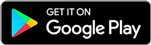
Bước 6: Mở thư mục chứa file mà bạn đã tải về và bắt đầu quá trình cài đặt. Nếu mở file APK bằng trình quản lý file, bạn chọn Open App Manager => Install.
Bước 7: Trên thiết bị Android đã root:
Sau khi cài đặt xong, tiến hành mở Adblock Plus và cấp quyền cho phép người dùng.
Bước 8: Trên các thiết bị Android chưa root, bạn sẽ phải thao tác thêm bước thiết lập proxy theo cách thủ công.

Adblock Plus sẽ bắt đầu chặn tất cả các quảng cáo trên ứng dụng trên điện thoại Android. Nếu muốn bạn cũng có thể thiết lập thêm các tùy chọn khác như bộ lọc quảng cáo, ... trong mục cài đặt ứng dụng.
Cách 2: Sử dụng file hosts
Một cách khác để chặn quảng cáo trên ứng dụng, game cho Android là sử dụng file "hosts".
Lưu ý: cách này chỉ áp dụng trên các thiết bị Android đã root.
File "hosts" là file plain-text (văn bản thuần túy) trên hệ điều hành để map tên máy chủ với địa chỉ IP. Bất cứ khi nào bạn truy cập website thông qua tên máy chủ, hệ điều hành sẽ tìm kiếm file "hosts" để tìm địa chỉ IP tương ứng.
Thực hiện theo các bước dưới đây để thiết lập file "hosts":
Bước 1: Mở trình duyệt web bất kỳ trên máy tính của bạn và truy cập MVPS (hoặc pgl.yoyo.org hoặc hostfile.mine.nu). Trên màn hình sẽ hiển thị cửa sổ chứa trang văn bản thuần túy. Lưu lại trang này dưới dạng file hosts bằng cách nhấn Ctrl + S.
link MVPS: http://winhelp2002.mvps.org/hosts.txt
link pgl.yoyo.org: https://pgl.yoyo.org/as/serverlist.php?showintro=0;hostformat=hosts
link hostfile.mine.nu: http://hostsfile.mine.nu/Hosts

Bước 2: Tiếp theo sử dụng cáp USB để kết nối điện thoại Android với máy tính, sau đó copy file hosts sang thiết bị. Nhớ note lại đường dẫn.
Bước 3: Trên điện thoại Android, mở trình quản lý file, sao chép file hosts vào thư mục /etc hoặc /system/etc.
Trên màn hình sẽ hiển thị thông báo yêu cầu quyền truy cập Super User trình quản lý file. Nhấn Allow để cấp quyền.
Bước 4: Tiến hành đổi tên file hosts gốc (nếu có) thành phần đuôi mở rộng là .txt hoặc .bak. Sau đó dán file hosts đã lưu tại đây.
Cuối cùng khởi động lại điện thoại Android. Từ giờ bạn có thể thoải mái trải nghiệm lướt web, chơi game không quảng cáo.
Phần 2: Cách chặn quảng cáo trong ứng dụng trên điện thoại iPhone
Cách 1: Sử dụng VPN tích hợp trình chặn quảng cáo
Một số ứng dụng VPN cho iPhone được tích hợp thêm tính năng chặn quảng cáo trên các ứng dụng của bên thứ 3. Trong số các ứng dụng này phải kể đến Luna VPN.
Để tải Luna VPN về máy và cài đặt, bạn truy cập tại đây.
=> Link tải Luna VPN cho iPhone

Lưu ý: ứng dụng VPN yêu cầu kết nối Wifi để hoạt động đúng cách.
Trên cửa sổ ứng dụng, nhấn chọn biểu tượng nút Nguồn, lúc này trên màn hình sẽ hiển thị thông báo hỏi bạn có muốn thêm cấu hình VPN hay không. Nhấn chọn Allow và nhập passcode (nếu có).

Đây là cách chặn quảng cáo trong ứng dụng trên điện thoại iPhone được nhiều người sử dụng nhất bởi sự tiện lợi cũng như dễ dàng cài đặt của ứng dụng này.
Cách 2: Sử dụng trình chặn quảng cáo cho iPhone
iOS cũng có sẵn các trình chặn quảng cáo trên cửa hàng App Store, trong số đó Weblock hỗ trợ chặn tất cả quảng cáo trên các ứng dụng của bên thứ 3.
Để tải Weblock về máy và cài đặt tại đây.
=> Link tải Weblock cho iPhone

Sau khi cài đặt xong, tiến hành mở ứng dụng và thực hiện theo các bước hướng dẫn trên màn hình để sao chép liên kết cấu hình.
Tiếp theo mở ứng dụng Settings (cài đặt) =>Wifi và nhấn chọn biểu tượng i nằm kế bên tên mạng Wifi mà bạn đang kết nối.

Trong cửa sổ cài đặt Wifi, cuộn xuống tìm và thay đổi cài đặt Configure Proxy là Automatic và dán liên kết vào khung URL, nhấn chọn Save.

Mở ứng dụng Weblock và kích hoạt các bộ lọc quảng cáo có sẵn là xong.

Chỉ với vài bước đơn giản là bạn đã có thể chặn quảng có trong ứng dụng trên điện thoại iPhone rồi. Hãy lựa chọn cho mình cách phù hợp nhất nhé. Chúc các bạn thành công!
Bài viết trên đây Taimienphi.vn vừa hướng dẫn bạn cách chặn quảng cáo trong ứng dụng trên điện thoại. Ngoài ra bạn cũng có thể tham khảo Mẹo chặn quảng cáo khi chơi game trên điện thoại Android, iPhone tại đây.
https://thuthuat.taimienphi.vn/cach-chan-quang-cao-trong-ung-dung-tren-dien-thoai-59533n.aspx
Đối với Youtube, bạn có thể cài và sử dụng ứng dụng Pure Tuber thay thế. Chúng có tính năng như một Youtube nhưng có thể chặn được quảng cáo, giúp bạn xem video hiệu quả.
- Xem thêm: Cách sử dụng Pure Tuber